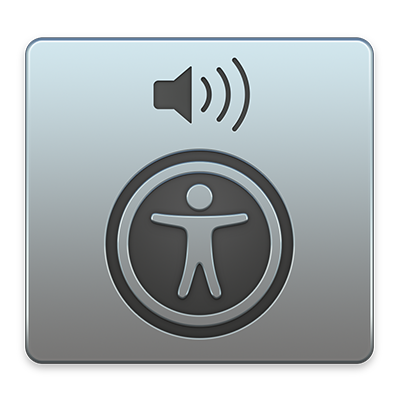
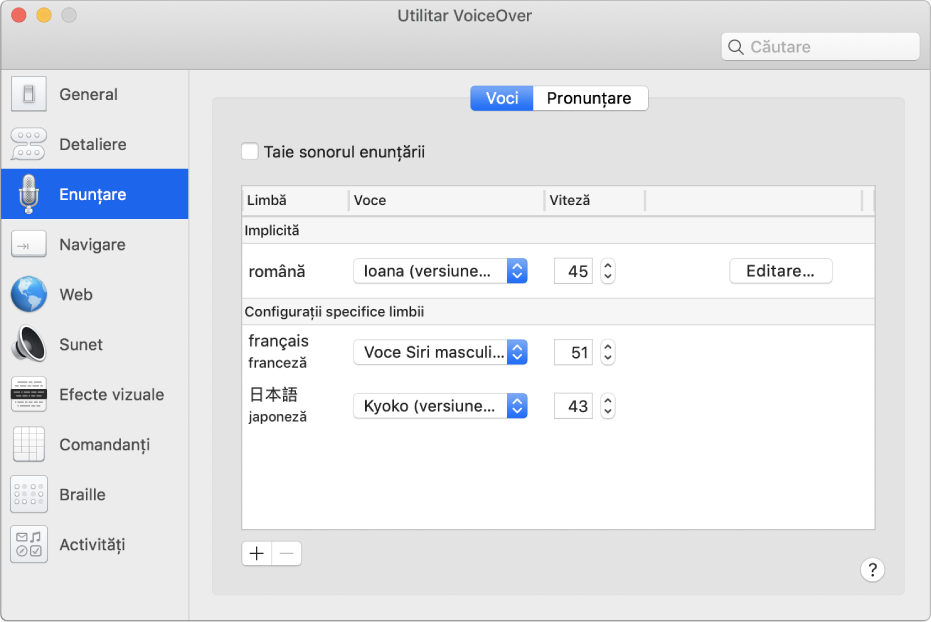
Lucrați așa cum doriți
Doriți să utilizați o altă voce pentru fiecare limbă? Doriți să schimbați modul de navigare a paginilor web? Utilizați aplicația Utilitar VoiceOver pentru a personaliza modul în care VoiceOver lucrează pentru dvs.
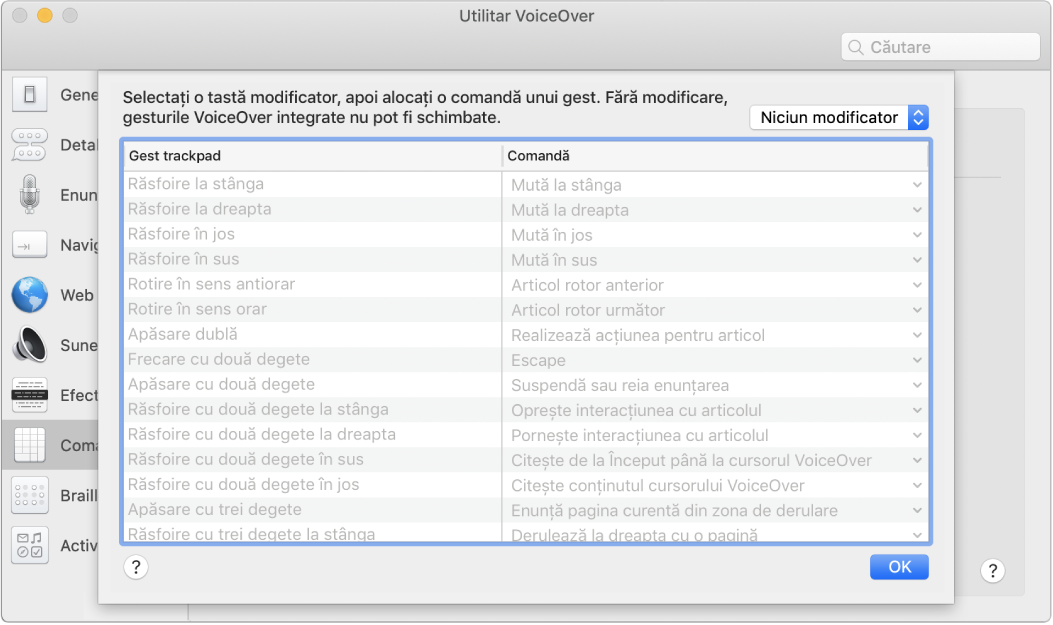
Utilizarea gesturilor familiare
Aplicația VoiceOver din macOS utilizează multe dintre gesturile pe care le cunoașteți din iOS și iPadOS – de exemplu, atingeți trackpad-ul pentru a asculta articolul din cursorul VoiceOver.
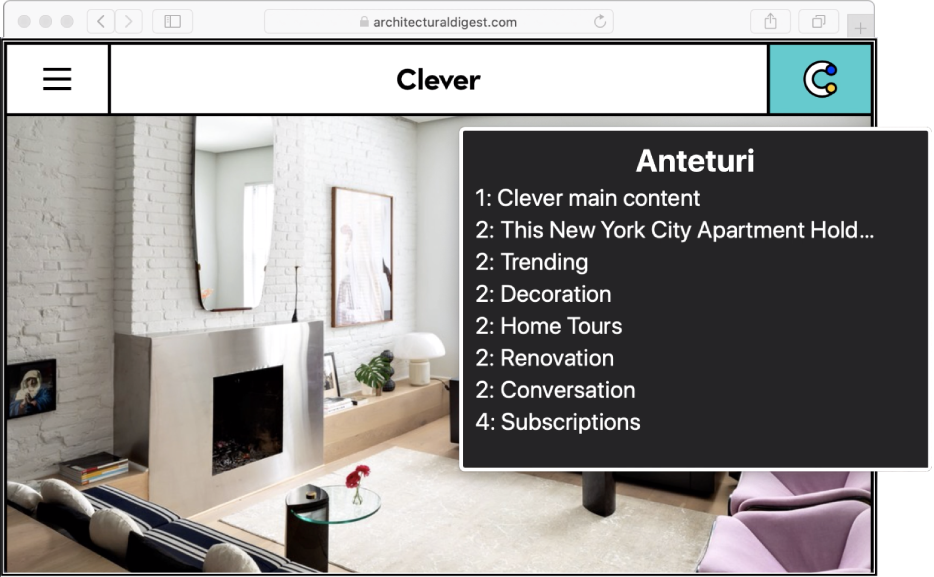
Navigați mai ușor pe web
VoiceOver oferă mai multe modalități de a explora paginile web – de exemplu, puteți explora paginile web folosind linkuri, anteturi, puncte ale ferestrelor sau repere.
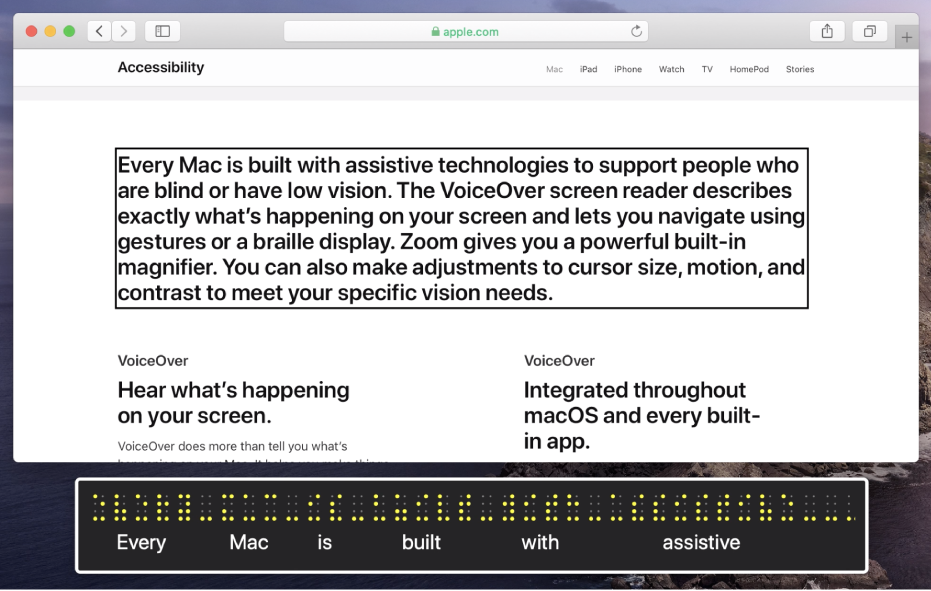
Familiarizarea cu Braille plug-and-play
Deoarece aplicația VoiceOver este compatibilă cu peste 100 de afișaje Braille reîmprospătabile, puteți pur și simplu să conectați sau sincronizați afișajul – chiar mai multe afișaje – și puteți începe.
Modul de utilizare a aplicației VoiceOver cu afișajele Braille
Pentru a răsfoi Manualul de utilizare VoiceOver, faceți clic pe Tablă de materii din partea de sus a paginii.
Dacă aveți nevoie de ajutor, vizitați site-ul web Asistență pentru funcțiile de accesibilitate oferite de computerul Mac.